公司电脑常见问题处理手册演示教学
- 格式:docx
- 大小:4.51 MB
- 文档页数:12

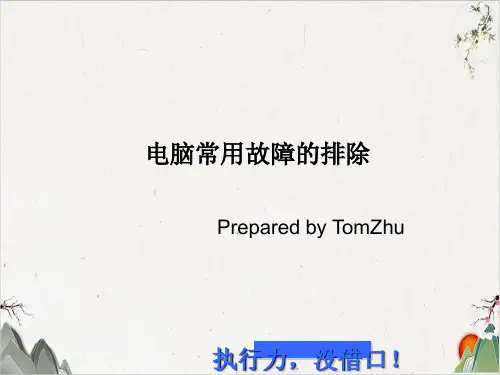
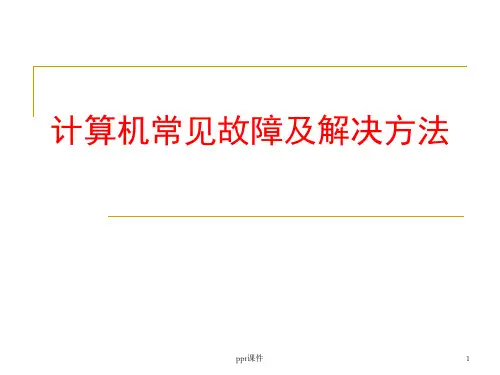
![[电脑基础知识]电脑常见故障及其排除ppt课件](https://uimg.taocdn.com/93e195ede87101f69f31958b.webp)



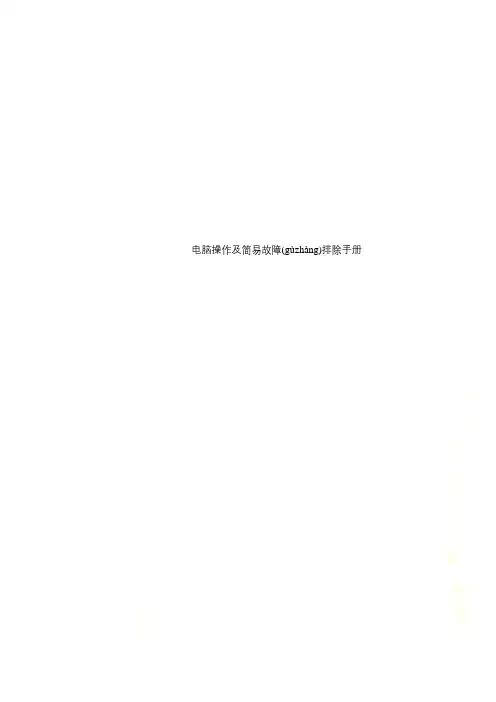
电脑操作及简易故障(gùzhàng)排除手册电脑操作及简易(jiǎnyì)故障排除手册电脑操作及简易(jiǎnyì)故障排除手册我们在使用电脑的过程中,经常会遇到这样或是那样的问题,令我们束手无策(shù shǒu wú cè),即耽误了正常的工作,又破坏了良好的心情。
其实,只要正确使用,在使用中总结,不断摸索去你电脑的“脾性(píxìng)”,便会找到一些排除的方法与心得。
故初步编写此手册,以指导大家日常正确使用,减少故障,并对简易故障能进行自我排除,以提高工作效率,希望大家在使用中多提宝意见,以便不断修订(xiūdìng)和完善本手册。
第一节:如何(rúhé)正确操作电脑及周边设备:1、开机时必须“先外设,后主机”,即先开插座电源,再开显示器、打印机等外围设备,最后在开主机;关机时相反“先主机,后外设”,即关闭所有运行程序后,通过开始菜单软关机,完全关机后,再关显示器、打印机等外设。
2、插拔所有外设数据线时,均应在断电情况下进行,防止IC集成电路损坏。
3、在异常情况下需重启动时,应采取软开机,按“复位”开关启动,若实需硬开、关机的,按住主机电源开关10S钟以上,等开、关机灯有反应后再放手。
4、在系统非正常退出或意外断电,应尽快进行硬盘扫描,及时修复错误,因此情况下,硬盘某此簇链接会丢失,给系统造成潜在危险,不及时修复,会导致某此程序紊乱,甚至危及系统的稳定运行,所以开机的时候,应让系统自动走程序,不要按回车键,强制启动,应使电脑自动识别进入修复程序。
5、不能野蛮操作,在电脑故障时,应心平气和,去找原因,进行简单排除,不应施力、频繁地敲打键盘或电脑,防止电脑更严重损坏。
6、定期查杀病毒,进行磁盘整理,清除垃圾文件,进行系统优化。
但不建议同时安装一个以上的杀毒软件。
7、注意电脑及周边外设卫生,尤其车间、仓库等,做到防水、防尘,雷雨天注意断开电源。


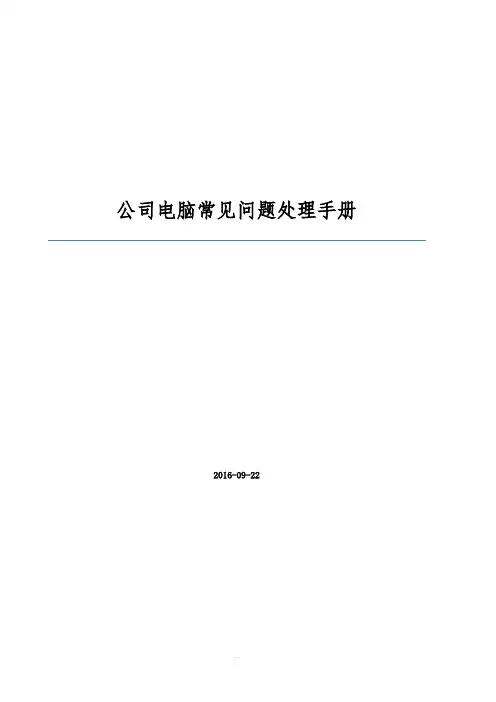
公司电脑常见问题处理手册2016-09-22目录一、电脑硬件常见故障及解决方法 (3)1、电脑无法开机,屏幕显示光标“-”在闪烁 (3)2、电脑开机出现“滴、滴、滴”报警声,或者开机显示器无显示 (3)3、由于电脑更换位置自己连接完电脑后开机显示器提示“无信号输入” (4)4、电脑显示器显示异常,出现花屏或者颜色变绿 (4)5、电脑开机停止在英文界面无法进入系统,出现“NO keyboard Detected” (5)6、电脑网络断开,右下角网络图标显示“红叉” (6)7、电脑按下开机键无任何反应,主机风扇不转动,主机灯不亮 (6)8、电脑开机屏幕出现英文,无法进入系统,有“NO boot disk has been detected ordisk has failed”字样 (7)9、电脑在运行过程中突然自动关机或重启系统 (7)10、开机时间日期错乱,修改后重启电脑依然错乱 (7)11、键盘鼠标常见故障 (8)二、电脑系统常见故障及处理方法 (8)1、电脑开机出现windos错误恢复 (8)2、电脑开机出现windos系统文件损坏或文件丢失 (9)3、电脑开机蓝屏,无法进入系统,重启依然无效 (10)4、开机蓝屏,出现硬盘自检提示 (10)5、开机系统提示Windows正在更新,请勿关闭计算机 (10)6、开机电脑背景黑屏,右下角显示WINDOWS系统不正正版 (11)三、电脑日常操作规范及误区 (12)1、正确开关机 (12)2、防止静电损坏硬件 (12)3、防止带电插拔损坏电脑及其他设备 (12)4、长时间不使用时应关闭计算机 (13)5、C盘文件不要随意更改删除 (13)6、不要随意下载安装软件 (13)7、重要文件应定时备份 (13)公司电脑常见问题处理手册一、电脑硬件常见故障及解决方法1、电脑无法开机,屏幕显示光标“-”在闪烁,如图:故障解决:出现此情况由于电脑默认启动第一分区为USB导致,此时需要拔掉电脑上的USB设备(U盘、移动硬盘、手机登),然后重启电脑正常2、电脑开机出现“滴、滴、滴”报警声,或者开机显示器无显示。
公司电脑常见问题处理手册
2016-09-22
目录
一、电脑硬件常见故障及解决方法 (3)
1、电脑无法开机,屏幕显示光标“-”在闪烁 (3)
2、电脑开机出现“滴、滴、滴”报警声,或者开机显示器无显示 (3)
3、由于电脑更换位置自己连接完电脑后开机显示器提示“无信号输入” (3)
4、电脑显示器显示异常,出现花屏或者颜色变绿 (4)
5、电脑开机停止在英文界面无法进入系统,出现“NO keyboard Detected” (5)
6、电脑网络断开,右下角网络图标显示“红叉” (6)
7、电脑按下开机键无任何反应,主机风扇不转动,主机灯不亮 (6)
8、电脑开机屏幕出现英文,无法进入系统,有“NO boot disk has been detected or
disk has failed”字样 (7)
9、电脑在运行过程中突然自动关机或重启系统 (7)
10、开机时间日期错乱,修改后重启电脑依然错乱 (7)
11、键盘鼠标常见故障 (8)
二、电脑系统常见故障及处理方法 (8)
1、电脑开机出现windos错误恢复 (8)
2、电脑开机出现windos系统文件损坏或文件丢失 (9)
3、电脑开机蓝屏,无法进入系统,重启依然无效 (9)
4、开机蓝屏,出现硬盘自检提示 (10)
5、开机系统提示Windows正在更新,请勿关闭计算机 (10)
6、开机电脑背景黑屏,右下角显示WINDOWS系统不正正版 (11)
三、电脑日常操作规范及误区 (11)
1、正确开关机 (11)
2、防止静电损坏硬件 (11)
3、防止带电插拔损坏电脑及其他设备 (12)
4、长时间不使用时应关闭计算机 (12)
5、C盘文件不要随意更改删除 (12)
6、不要随意下载安装软件 (12)
7、重要文件应定时备份 (12)
公司电脑常见问题处理手册
一、电脑硬件常见故障及解决方法
1、电脑无法开机,屏幕显示光标“-”在闪烁,如图:
故障解决:出现此情况由于电脑默认启动第一分区为USB导致,此时需要拔掉电脑上的USB设备(U盘、移动硬盘、手机登),然后重启电脑正常
2、电脑开机出现“滴、滴、滴”报警声,或者开机显示器无显示。
解决方法:内存故障导致,大部分情况是内存静电导致,只需要拔插清理内存既可以解决,内存位置如图:
3、由于电脑更换位置自己连接完电脑后开机显示器提示“无信号输入”,主
机灯正常,如图:
故障原因及解决方法:此时由于主机有独立显卡,VGA连接线连接到集成显卡导致,更换接口正常,如图:
4、电脑显示器显示异常,出现花屏或者颜色变绿,如图:
故障原因及解决方法:VGA线松动导致,重新连接后正常
5、电脑开机停止在英文界面无法进入系统,出现“NO keyboard Detected”
字样,如图:
故障原因及解决方法:由于系统开机自检就是未检测到键盘,此时可以重新连接键盘,然后重启机器,如果确认键盘已连接好可以按F1进入系统
6、电脑网络断开,右下角网络图标显示“红叉”
故障原因:网线接触不好或者断开,或者交换机断电造成,重新连接网线或者接通交换机电源。
如以上操作均无效可联系维修人员更换网头或网线。
7、电脑按下开机键无任何反应,主机风扇不转动,主机灯不亮;
故障原因及解决方法:此时首先确认主机电源是否接通,插排灯是否亮,确保通电前提下,原因可能是开机键损坏或者电源损坏导致,请联系IT专员
处理。
8、电脑开机屏幕出现英文,无法进入系统,有“NO boot disk has been
detected or disk has failed”字样,如图:
故障原因及解决方法:出现此提示以为系统开机无法识别硬盘或无法从硬盘启动,表示硬盘损坏或分区损坏,联系IT专员处理
9、电脑在运行过程中突然自动关机或重启系统。
故障原因及解决方法:电脑散热不够,造成CPU等温度过高,电脑进行自我保护,造成死机。
应请IT专员对电脑进行除尘(据使用环境而定,一般为半年至一年),检查散热器工作状况,进行处理。
笔记本电脑由于体积小,温度高,更容易因为高温死机,一般每年要清洁一次,勿自行清理。
10、开机时间日期错乱,修改后重启电脑依然错乱:
故障原因及解决方法:此问题是由于主板电池没电导致,更换电池后重设时间日期即可。
11、键盘鼠标常见故障:
①键盘失灵,按键不起作用。
解决方法:重新安装键盘后重启电脑,如依然不正常需更换键盘或者检
查主机接口。
②鼠标灯不亮或无法使用。
解决方法:重新更换鼠标接口,重启电脑。
如依然不亮则需更换
③打开电脑或文档光标乱动。
解决方法:检查键盘是否有按键按下未弹起,清理键盘内杂物灰尘。
二、电脑系统常见故障及处理方法
1、电脑开机出现windos错误恢复如图:
故障原因:由于电脑不正常关闭导致
解决方法:选择正常启动windows,点回车可正常进入,不要点启动修复
2、电脑开机出现windos系统文件损坏或文件丢失如图:
故障原因:不正当操作导致系统文件损坏或丢失
解决方法:需重装系统,公司内部员工可联系IT人员重装系统,外部人员联系电脑维修人员处理。
3、电脑开机蓝屏,无法进入系统,重启依然无效
故障原因:系统损坏导致或硬盘系统分区损坏导致
解决方法:需重做系统(做系统前最好重建分区),公司内部员工可联系IT 人员重装系统,外部人员联系电脑维修人员处理。
4、开机蓝屏,出现硬盘自检提示如图:
故障原因:突然停电或者强制关机导致
解决方法:重启机器当画面刚出现自检提示时不停按“回车键”可跳过自检,如想关闭开机自检联系IT人员设置
5、开机系统提示Windows正在更新,请勿关闭计算机,电脑长时间无法进入
系统,如图:
故障原因:由于电脑系统开启系统自动更新导致
解决方法:进入系统关闭系统自动更新(开始—控制面板—Windows Update—更改设置—从不检查更新)如图:
6、开机电脑背景黑屏,右下角显示WINDOWS系统不正正版如图:
故障原因:系统激活失效或者未激活导致
解决方法:下载相应系统激活工具激活或者联系IT人员处理
三、电脑日常操作规范及误区
1、正确开关机
使用电脑第一个要注意的就是正确的开机顺序,应该先打开外设(如显示器、音箱、打印机、扫描仪等设备)的电源,然后再接通主机电源。
使用操作系统进行软件关机时,等主机断电后才可以切断电源。
关机后,距离下一次开机的时间,至少要有10秒钟。
如果在关机后一段时间内频繁地做开机关机的动作,会对电脑硬件造成很大的损害,尤其是硬盘。
遇到电源不稳定或打雷时,应尽量不要使用计算机。
2、防止静电损坏硬件
使用电脑时,非专业人员不要自行打开机箱触摸机内零部件,因为人身上往往带有大量静电,触摸电脑硬件时很可能会造成一些硬件芯片被静电击穿而损坏。
用手摸硬件前,应先触摸金属导体(如机箱的铁皮),或直接用水洗手来释放身体的静电,切不可用湿手去触摸硬件。
3、防止带电插拔损坏电脑及其他设备
在插拔计算机键盘及鼠标时,如果不是USB接口的键盘与鼠标,应在关机后才可以进行插拔,否则有可能会因为电流冲击而损坏主板。
在电脑开机状态去插拔打印机连线,甚至是在开机状态去插拔打印机电源都有可能会烧坏主板。
USB设备(例如U盘)在拔出时,应在“安全删除硬件”中先停止USB设备的运行,等出现可以安全移除设备的提示后,才可以拔下USB设备。
4、长时间不使用时应关闭计算机
下班或长时间外出时(一般为一小时),要关闭计算机的电源,不但节约用电,而且还能延长计算机的使用寿命。
但要注意Windows系统中按下“关机”按钮,有时计算机并不能很快关闭,因此要等到计算机真正关闭了电源后才能离开。
另外,在夏天雷雨季节关机后最好是把电源线和网线都拔下来,以防雷击造成电脑损坏。
5、C盘文件不要随意更改删除
C盘一般存放的是系统文件,非专业人士不要随意删除或更改C盘中文件以免造成系统文件丢失或者损坏导致系统无法开机。
6、不要随意下载安装软件
目前网络上下载的软件会恶意捆绑很多垃圾插件,安装后导致系统变慢变卡,因此不要随意下载安装软件,如需下载请到正规官网下载安装或者联系IT 部人员。
7、重要文件应定时备份
质量再好的电脑也总有一天是会坏掉的,特别是硬盘。
所以重要文件一定要进行备份,备份的文件可以放到另一台电脑或U盘、移动硬盘上。
另外,保存您重要的文件时绝对不要保存在C盘(包括桌面和“我的文档”里),以防因系统崩溃、重装系统而丢失文件。
在一个备份损坏或丢失时,应尽快重新建立备份。
在电脑桌面上放置大量的文件还会拖慢电脑的速度。